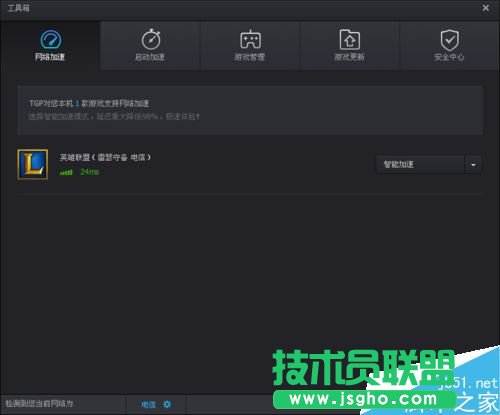每次在家里准备玩游戏了,但是游戏还要更新,简直烦不胜烦,现如今有TGP游戏助手,我们不用等待玩游戏时才去更新游戏了,让其自动更新。
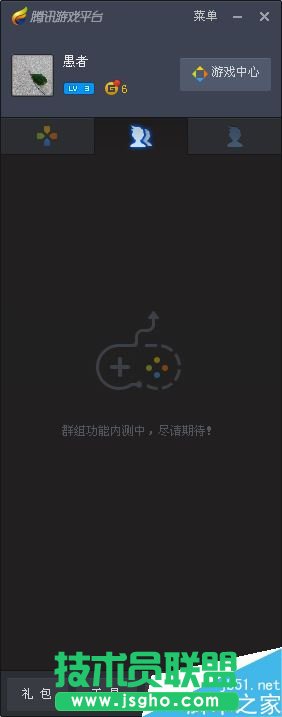
TGP自动更新游戏设置方法
打开TGP,点击菜单并打开设置
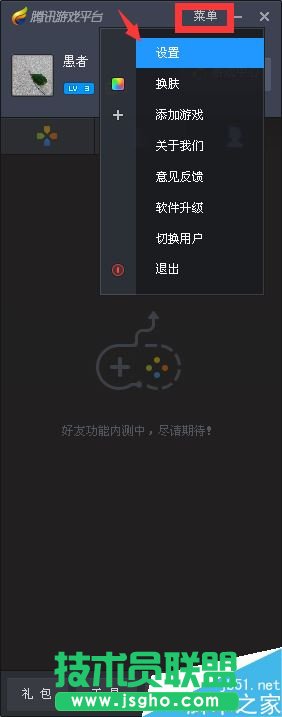
勾选设置界面的常规设置下的“开机时启动”和“启动时自动为我登录”,然后点击应用
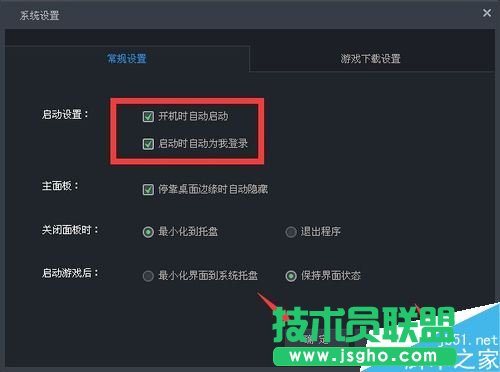
打开TGP腾讯游戏平台的工具箱,点击工具箱中的游戏更新项
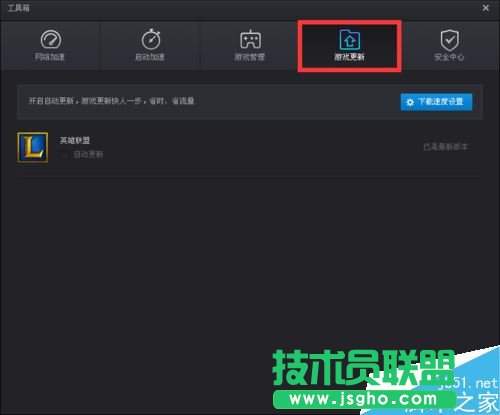
勾选经常玩的一款游戏或多款游戏,设置其游戏为“自动更新”
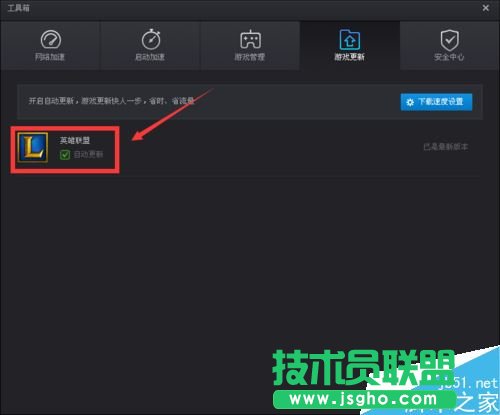
每一次启动了TGP腾讯游戏平台后,其游戏就会自动更新
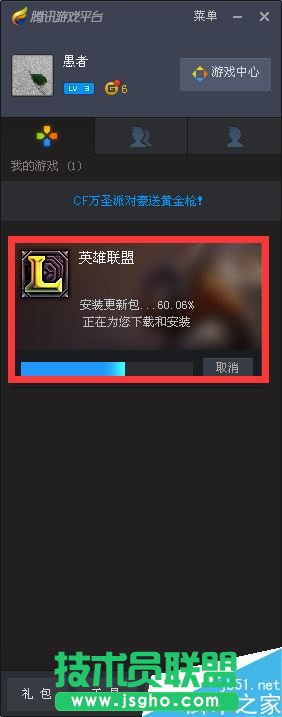
然而之前设置了开机自启,自需要按下开机键就可以自动更新游戏;还有在待机的状态下,不管游戏什么时候更新,我们的TGP会自动的帮你更新游戏,而不用每次游戏再去更新了